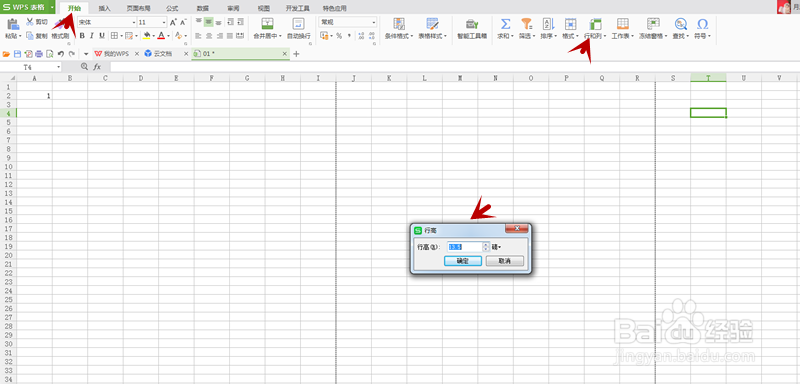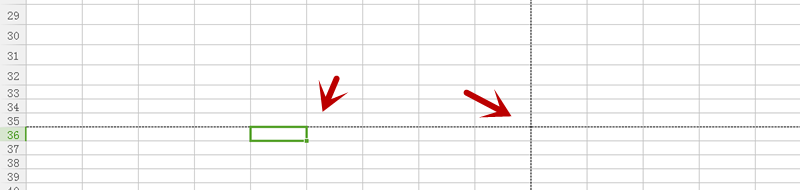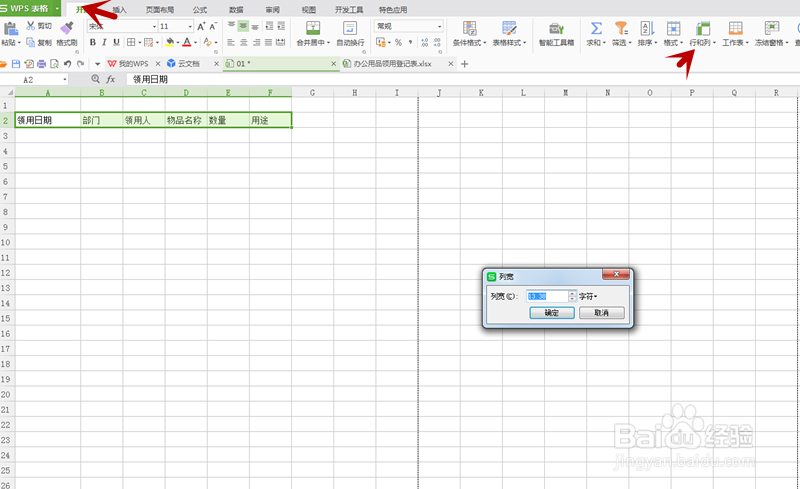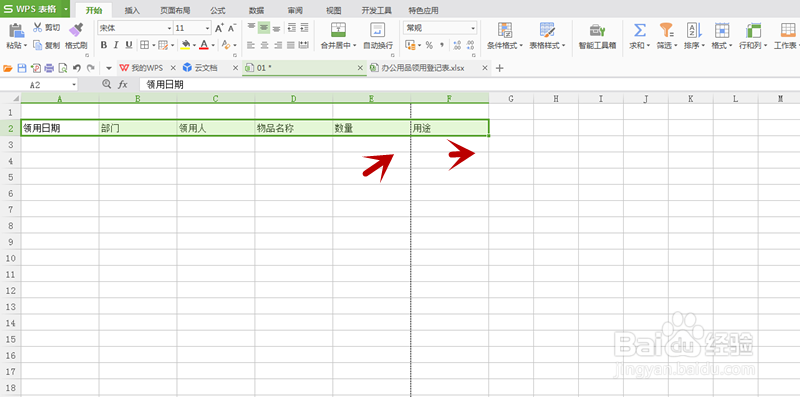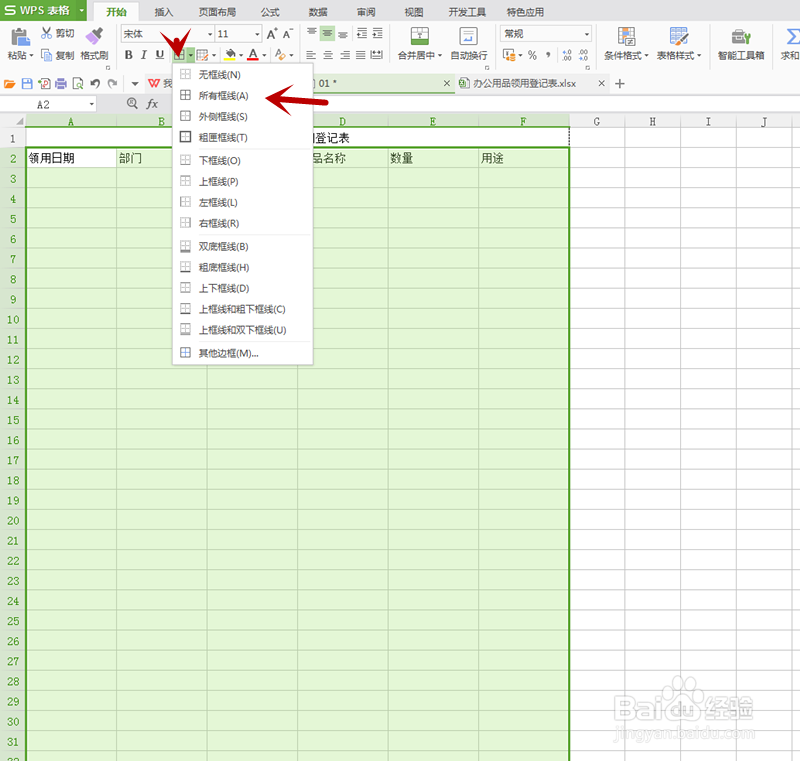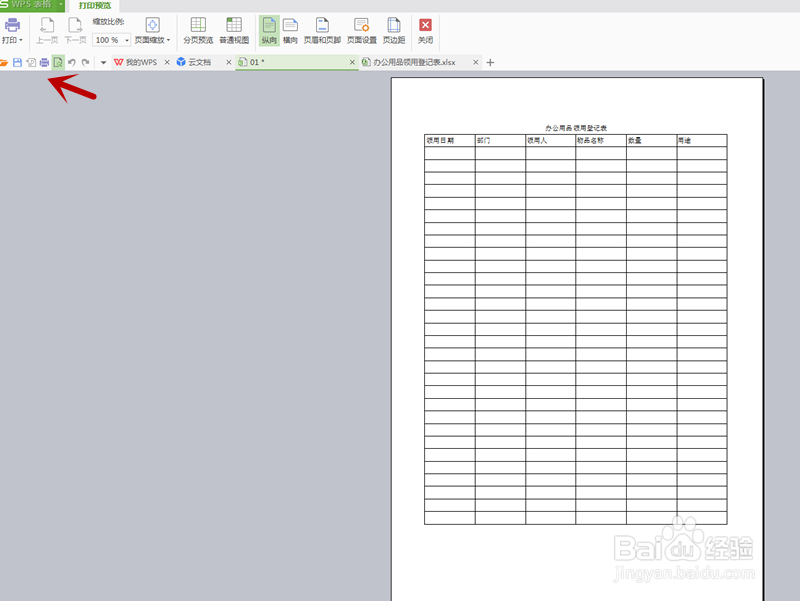1、第一步,新建一个空白表格,在任意位置输入一个任意的数字,然后点击打印预览标志,确定一下打印范围。
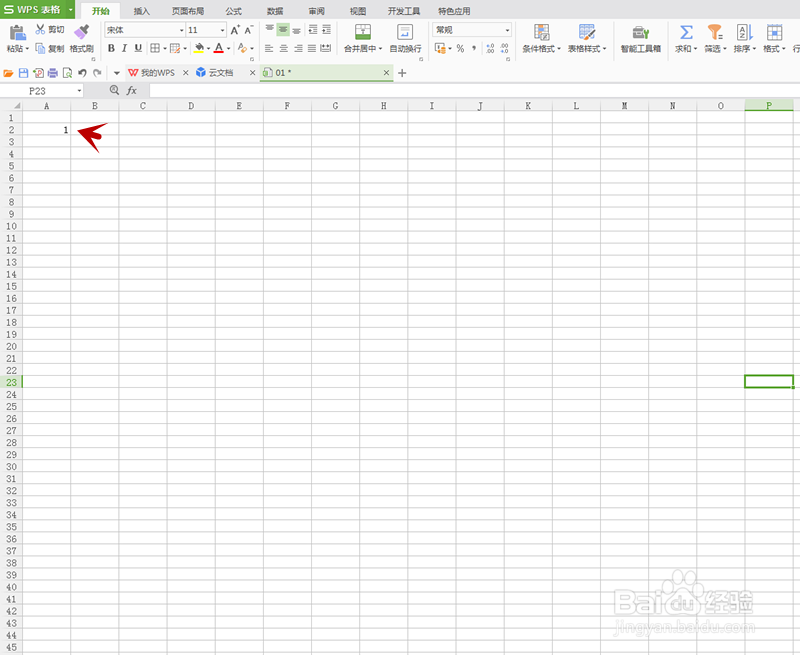

2、第二步,从第1行选到第32行。在开始窗口靠右位置的单击行和列,可以看到行和列宽, 点击之后,选择行高,点击行高之后,可以看到它现在是13.5个字符,把它变为20个字符,这时可以下表格的下部有没有超过预览时显示的字符,如果没超过就可以用这个数值,如果超过了就减少字符数值。
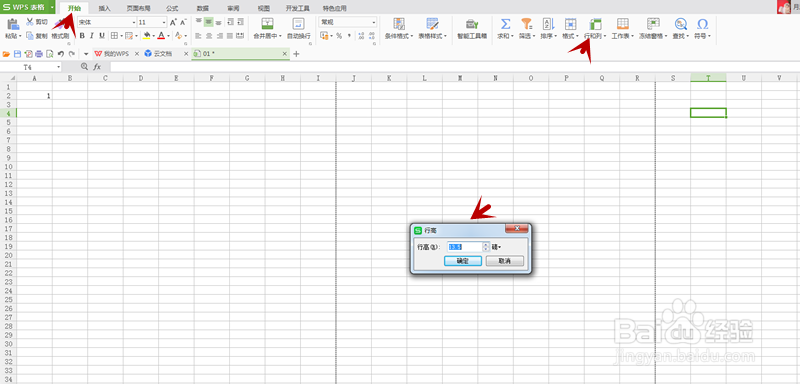
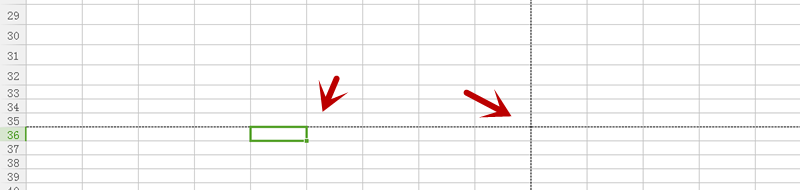
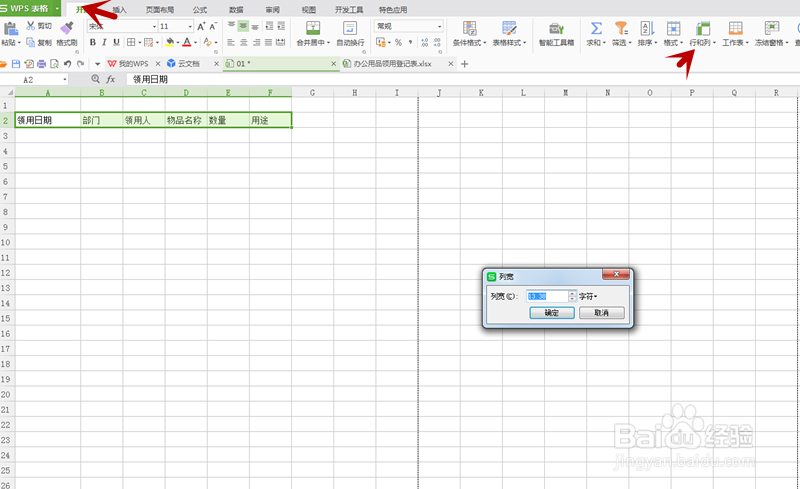
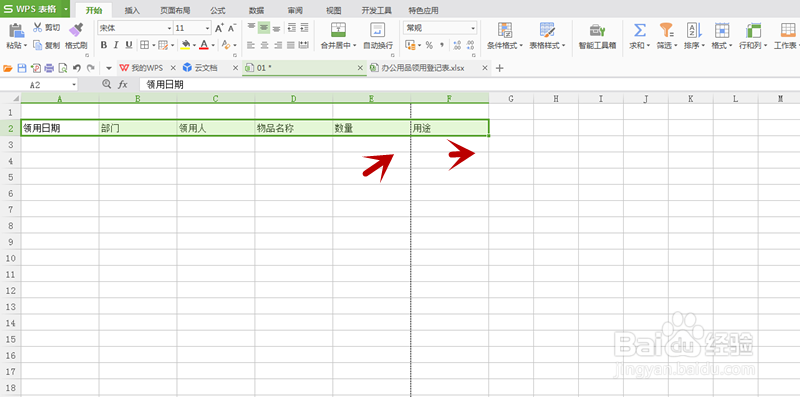


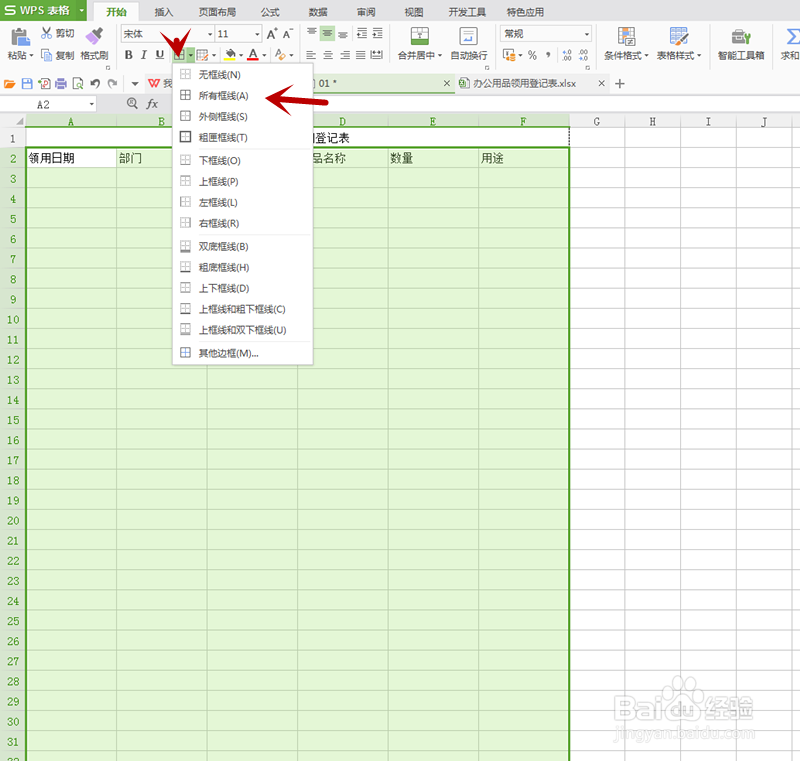
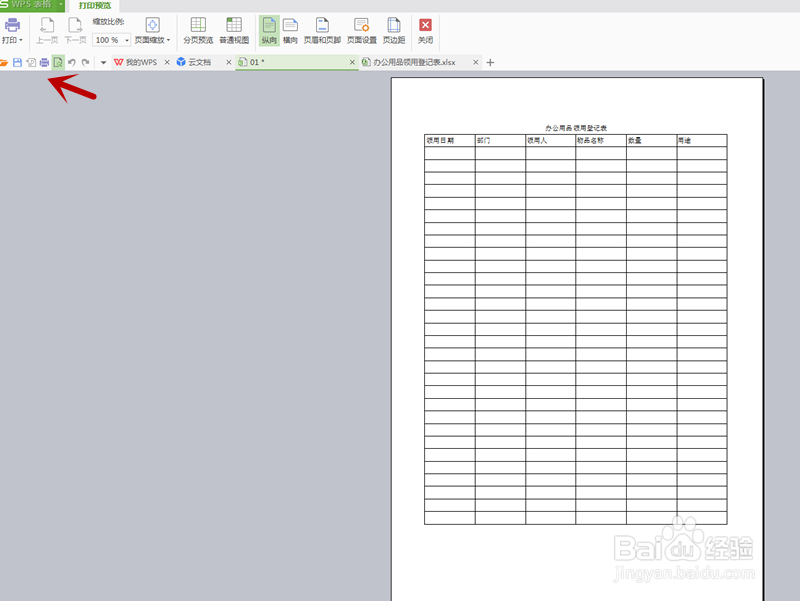
时间:2024-10-12 23:47:32
1、第一步,新建一个空白表格,在任意位置输入一个任意的数字,然后点击打印预览标志,确定一下打印范围。
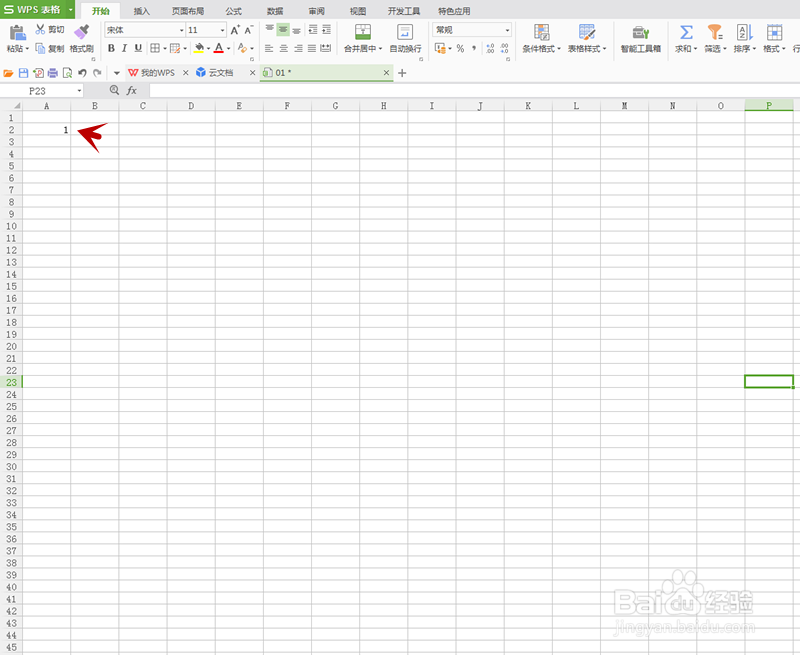

2、第二步,从第1行选到第32行。在开始窗口靠右位置的单击行和列,可以看到行和列宽, 点击之后,选择行高,点击行高之后,可以看到它现在是13.5个字符,把它变为20个字符,这时可以下表格的下部有没有超过预览时显示的字符,如果没超过就可以用这个数值,如果超过了就减少字符数值。